ВУЗ: Не указан
Категория: Не указан
Дисциплина: Не указана
Добавлен: 04.02.2024
Просмотров: 13
Скачиваний: 0
ВНИМАНИЕ! Если данный файл нарушает Ваши авторские права, то обязательно сообщите нам.
При первом входе в программу потребуется получить файл лицензии для работы на текущем компьютере (для этого нам и нужно было предварительно зарегистрироваться).
В появившемся окне «License management» («Управление лицензией») выберите пункт «Unity Personal» («Unity для личных целей») и нажмите кнопку «Next» («Далее»).
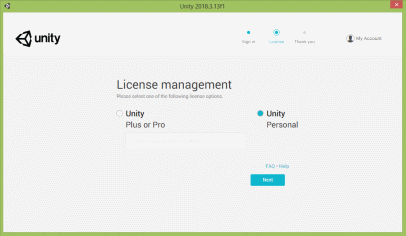
В следующем окне «License agreement» («Лицензионное соглашение») выберите пункт «I don’t use Unity in a professional capacity» («Я не использую Unity в профессиональных целях») и нажмите кнопку «Next» («Далее»).
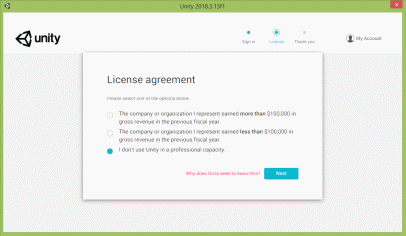
Появится окно «Activation» («Активация»).
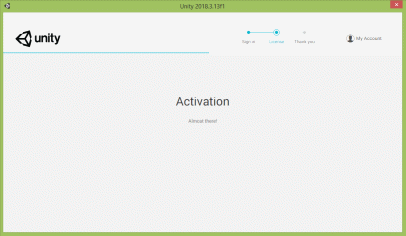
Теперь просто ожидайте завершения активации. В ходе этого процесса через созданную вами учётную запись на компьютер устанавливается лицензионный файл Unity. Поэтому доступ к сети Интернет должен быть по-прежнему включен.
Если всё прошло хорошо, вы увидите окно с благодарностью за установку Unity. Если же что-то пошло не так, то следует вернуться назад и повторить предыдущий шаг. Обычно проблема возникает, если при активации был отключен доступ в Интернет.
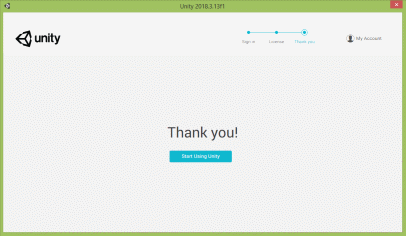
После завершения активации нажмите кнопку «Start Using Unity» («Начать использование Unity»).

